Setiap perangkat yang dipasarkan oleh pihak produsen di tiap negara tentu memiliki spesifikasi yang berbeda, tidak terkecuali untuk perangkat PC / Laptop.
Selain cara bisinis yang mereka lakukan untuk mendorong minat konsumen dipasaran, merk dan tipe salah satu daya tarik tersendiri bagi konsumen saat ini.
Dengan merk dan tipe yang diberi label, maka tidak heran jika perangkat PC / Laptop banyak beredar luas dipasaran.
Semakin banyaknya tipe perangkat yang dipasarkan pihak produsen, tidak heran jika beberapa orang diantaranya mengalami kesulitan untuk mengetahui secara rinci perangkat yang akan mereka beli dan gunakan.
Biasanya, penjual akan memberikan informasi terkait produk yang mereka jual baik secara lisan maupun tertulis.
Walaupun demikin, tidak sedikit kasus miskomunikasi antara kedua belah pihak yang membuat pelanggan merasa tidak puas dengan produk yang mereka dapatkan.
Untuk menghindari hal tersebut, simak Cara Mudah Mengetahui Spesifikasi perangkat komputer / Laptop di bawah ini.
Cara Mengetahui Spesifikasi Perangkat komputer / Laptop di Windows
Untuk memulai:- Tekan tombol Windows + R pada keyboard PC / laptop Anda.
- Ketikkan Dxdiag, dan tekan Enter atau OK.
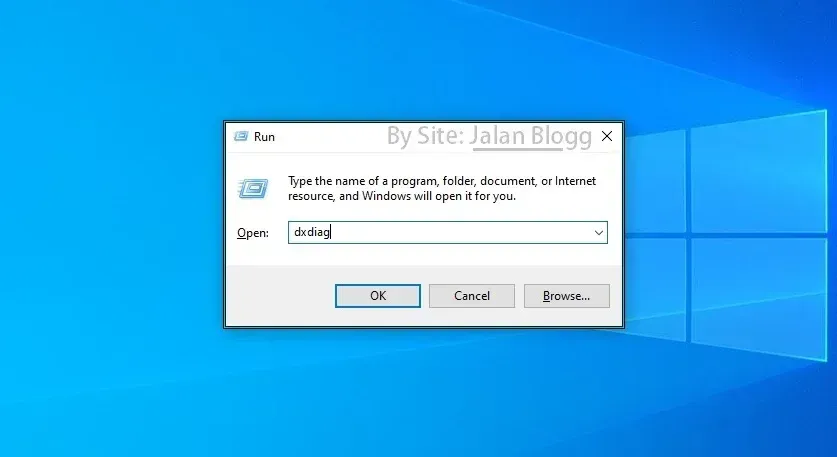 |
| Cara mengetahui perangkat di windows |
Silahkan tunggu beberapa saat, dan akan muncul jendela pop up pada layar Komputer / Laptop Anda seperti pada contoh gambar di bawah ini:
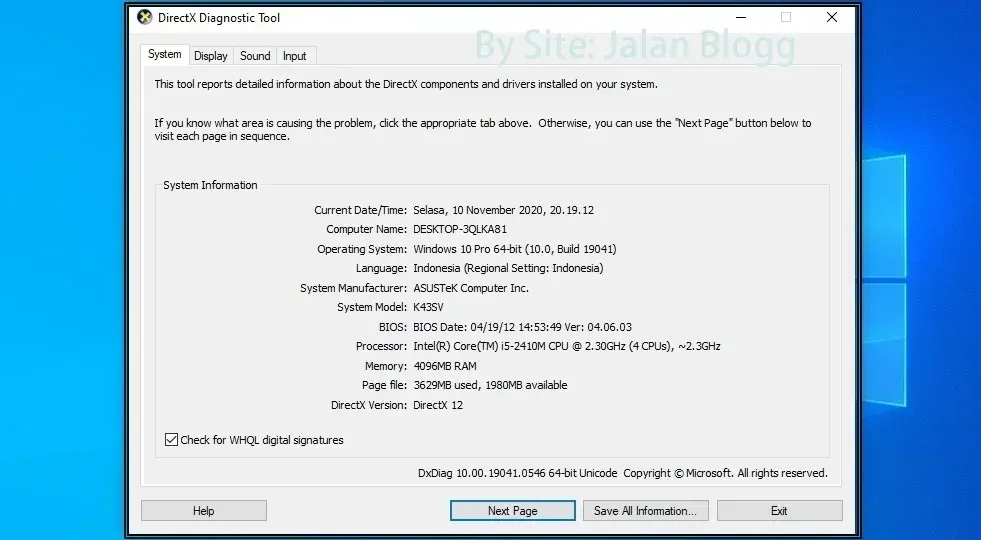 |
| Cara mengetahui spesifikasi perangkat di windows |
Software Pendukung untuk Mengetahui Spesifikasi Perangkat yang Anda Gunakan
Sebenarnya masih banyak cara untuk mengetahui spesifikasi PC / Laptop, tetapi cara di atas lebih mudah untuk dilakukan.Anda juga bisa memanfaatkan beberapa fitur yang ada pada perangkat Anda seperti:
- About Your PC
- Sistem Informasi
- Command Prompt
- PowerShell
Mengetahui Spesifikasi Perangkat Menggunakan Software pihak ketiga
Selain itu, software tertentu juga bisa Anda coba untuk mengetahui spesifikasi perangkat yang Anda gunakan seperi:- CPU-Z
- Software Speccy
Apakah Artikel di atas membantu?
Jngan lupa klik tombol media sosial di atas postingan untuk berbagi. Terima Kasih.


0 Comments: